如何將 Windows 10 護眼模式調整為豆沙綠?對於長期面對電腦螢幕的小夥伴來說,開啟 Windows 10 護眼模式可以有效減輕眼睛疲勞。但許多小夥伴發現,護眼模式預設的色調並不適合自己,希望將其調整為更舒適的豆沙綠。今天,php小編子墨就手把手教大家兩種設定豆沙綠護眼模式的方法,幫助大家解決這個困擾。
win10護眼豆沙綠設定方法
方法一
1、滑鼠右鍵點選桌面空白處,選擇個人化。

2、在設定介面選擇顏色,點選進入。

3、在顏色選單開啟以後,選擇自訂顏色。

4、在自訂顏色中選擇更多。

5、在更多功能中進行以下設定:RGP值(199,237,204) 。之後儲存設定即可。

方法二
1、win10桌面按win+R建,出現運行窗口,輸入regedit。

2、輸入regedit後回車確認,出現下圖視窗。

3、點選開啟HKEY_CURRENT_USER資料夾,如下路徑點開(HKEY_CURRENT_USERControl PanelColors) 將數值資料修改為下圖的資料值,點選確認儲存。
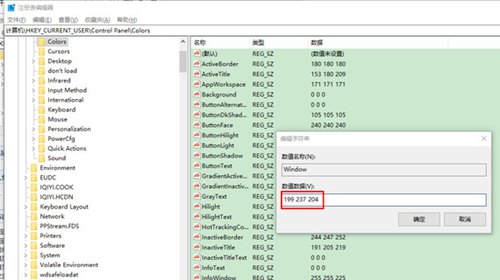
4、關閉HKEY_CURRENT_USER資料夾,點選開啟HKEY_LOCAL_MACHINE
資料夾,選項,彈出如下窗口,設定數值資料為caeace,點選確定儲存。
 5.接下來電腦重開機就行了。電腦就會自動進入豆沙綠顏色的護眼模式了。
5.接下來電腦重開機就行了。電腦就會自動進入豆沙綠顏色的護眼模式了。
以上是win10怎麼設定護眼豆沙綠 win10護眼豆沙綠設定方法的詳細內容。更多資訊請關注PHP中文網其他相關文章!




